Εάν χρησιμοποιείτε Firefox, μπορείτε πάντα να βρείτε τρόπους για να βελτιώσετε την εμπειρία περιήγησής σας. Το ισχυρό πρόγραμμα περιήγησης ιστού ανοιχτού κώδικα σάς επιτρέπει να εγκαταστήσετε έναν τόνο επεκτάσεων τρίτων που συμβάλλουν στη βελτίωση της λειτουργικότητάς του. Ένα από τα σπουδαία πράγματα του Firefox είναι η πλαϊνή γραμμή, η οποία σας επιτρέπει να έχετε γρήγορη πρόσβαση στους σελιδοδείκτες ή τα στοιχεία ιστορικού σας όταν απαιτείται, διαφορετικά παραμένετε κρυμμένοι πίσω από το αριστερό άκρο του προγράμματος περιήγησης, ώστε να μην διαταράσσεται η ροή εργασίας σας. Αλλά ας το παραδεχτούμε, η πλαϊνή γραμμή του Firefox δεν είναι τόσο ισχυρή όσο θα μπορούσε να είναι και μετά τη χρήση του πρόσθετου OmniSidebar για τον Firefox, μπορώ να πω με ασφάλεια ότι η πλευρική γραμμή έχει περιθώρια βελτίωσης.

Το OmniSidebar αντικαθιστά την προεπιλεγμένη πλευρική γραμμή του Firefox με μια βελτιωμένη έκδοση με καλύτερη προσβασιμότητα και μερικές εξαιρετικές επιλογές προσαρμογής. Για αρχή, σας επιτρέπει να κάνετε εναλλαγή μεταξύ πολλών πλευρικών γραμμών με ένα μόνο κλικ. Από προεπιλογή, μπορείτε να καλέσετε τους σελιδοδείκτες ή τη γραμμή ιστορικού πατώντας Ctrl + B ή Ctrl + H αντίστοιχα, αλλά με το OmniSidebar, μπορείτε να κάνετε γρήγορα το άλμα κάνοντας κλικ στον τίτλο της πλευρικής γραμμής.
Ακολουθούν οι επιλογές της πλαϊνής γραμμής στις οποίες μπορείτε να πλοηγηθείτε άμεσα μεταξύ:
Σελιδοδείκτες
Ιστορία
Ιστότοποι LastPass
Πλαϊνή γραμμή πρόσθετων
Scratchpad
Προβολή πληροφοριών σελίδας
Κονσόλα σφαλμάτων
Λήψεις
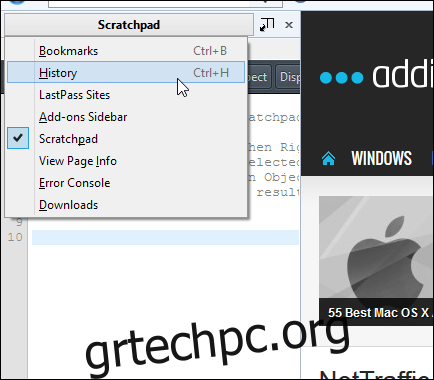
Σε αντίθεση με το εγγενές αντίστοιχο, το Omnisidebar φέρει ένα κουμπί για να το αποσπάσει από την αριστερή πλευρά σε ένα πλωτό παράθυρο, επιτρέποντάς σας να το μετακινήσετε όπου θέλετε και απλά να το κλείσετε πατώντας το κουμπί ‘X’ όταν τελειώσετε.
Η επέκταση προσθέτει ένα εικονίδιο στη γραμμή διευθύνσεων. Κάνοντας κλικ σε αυτό το εικονίδιο, μπορείτε να αλλάξετε την εμφάνιση της πλευρικής γραμμής. Μπορείτε επίσης να κάνετε δεξί κλικ σε αυτό το εικονίδιο για εναλλαγή μεταξύ διαφορετικών πλαϊνών γραμμών, εναλλαγή μεταξύ πλήρους και μίνι πλαϊνής γραμμής και πρόσβασης στις επιλογές της επέκτασης.
Οι επιλογές του OmniSidebar χωρίζονται σε τρεις καρτέλες: Main Sidebar, Twin Sidebar και Global. Από τις δύο πρώτες καρτέλες, μπορείτε να αλλάξετε την πλαϊνή γραμμή από τη δεξιά άκρη στην αριστερή ή να προσθέσετε μια δεύτερη πλαϊνή γραμμή προς τα δεξιά, ώστε να έχετε πρόσβαση σε δύο πλαϊνές γραμμές ταυτόχρονα. Μπορείτε επίσης να αλλάξετε το πλήκτρο πρόσβασης που χρησιμοποιείται για την ενεργοποίηση του OmniSidebar (F8, από προεπιλογή). Η τρίτη καρτέλα σάς επιτρέπει να προσαρμόσετε παραμέτρους διεπαφής χρήστη, όπως εφέ μετάβασης και διαφάνεια, μεταξύ άλλων.
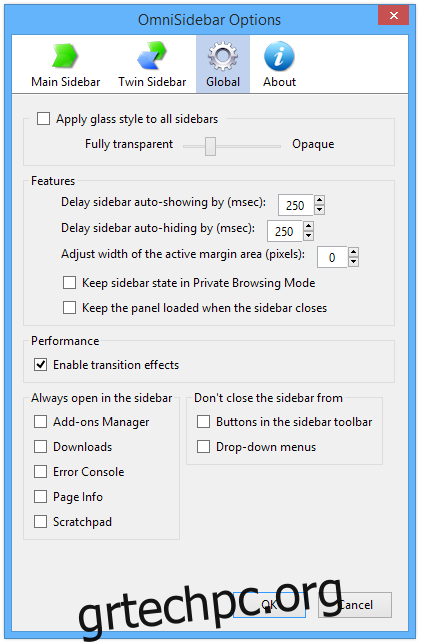
Συνολικά, μια εξαιρετική επιλογή για να προσαρμόσετε την πλευρική γραμμή του Firefox σύμφωνα με τις προτιμήσεις σας.
Εγκαταστήστε το OmniSidebar για Firefox
[via Ghacks]
